使用 KontrolPack 透過網路連接/控制計算機

使用 KontrolPack 輕鬆控製網路中的電腦。輕鬆連接和管理運行不同作業系統的電腦。
您的 Gnome Shell 桌面上的收藏夾列表是否太滿了?不想通過手動取消收藏一堆應用程序來清除它?如果是這樣,本指南適合您。跟隨我們向您展示如何在 Linux 上的 Gnome Shell 中快速重置收藏夾列表!
注意:尋找有關如何將 Gnome Shell 重置為默認值的信息?查看我們關於該主題的指南。
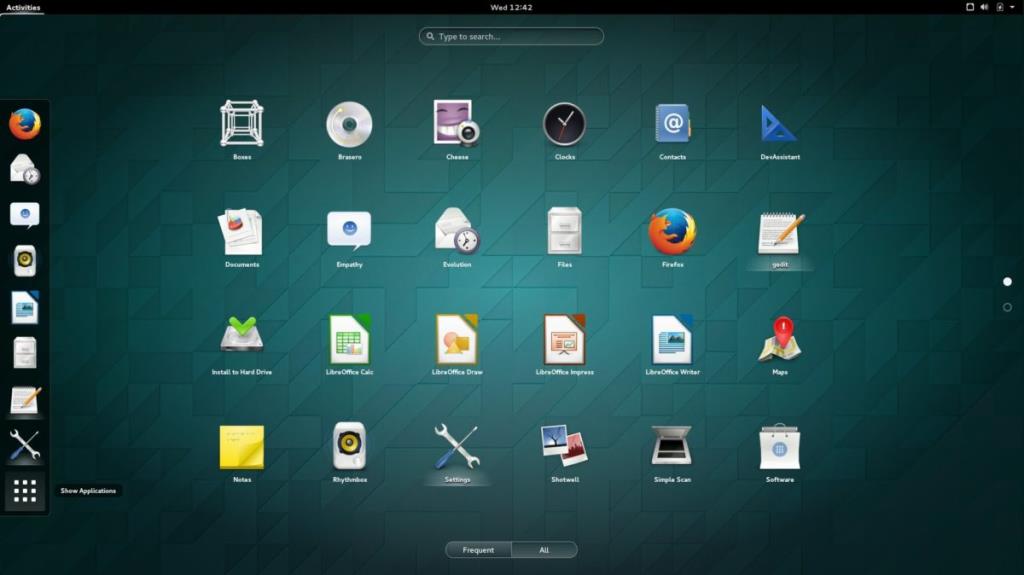
使用 GUI 重置收藏夾列表
Gnome Shell 中的收藏夾列表是您在 Dock 上的 Gnome 概覽模式中在按下鍵盤上的Win 鍵時看到的列表。收藏夾列表包含您添加到 Dock 的所有應用程序,以便快速訪問。當您使用 Gnome Shell 時,這個最喜歡的列表可能會變得雜亂無章。幸運的是,您可以使用 GUI 重置它。
可用於重置收藏夾列表的 GUI 工具是 Dcof 編輯器。它是一個圖形編輯工具,允許您自定義和修改Gnome Shell 桌面環境的設置文件。但是,許多 Linux 操作系統上並未預裝 Dconf 編輯器,因此我們必須先演示如何安裝它。
要在 Linux PC 上開始安裝 Dconf 編輯器,請在 Linux 桌面上啟動一個終端。一旦終端窗口打開並準備好使用,請按照下面列出的與您當前使用的 Linux 操作系統相對應的命令行安裝說明進行操作。
Ubuntu
在 Ubuntu 上,您可以使用下面的Apt install 命令在您的計算機上安裝 Dconf 編輯器 。
sudo apt install dconf-editor
Debian
通過在終端中執行以下Apt-get 命令,可以在 Debian Linux 上輕鬆設置 Dconf 編輯器應用程序。
sudo apt-get install dconf-editor
拱形Linux
Arch Linux 上的用戶將能夠在終端窗口中使用以下Pacman 命令來獲取 Dconf 編輯器 。
sudo pacman -S dconf-editor
軟呢帽
如果您使用的是 Fedora Linux,則很有可能已經安裝了 Dconf 編輯器。這樣做的原因是 Fedora 與 Gnome 密切合作。但是,如果未預裝 Dconf 編輯器,則可以通過在終端窗口中執行以下dnf 命令來設置它。
須藤 dnf 安裝 dconf 編輯器
OpenSUSE
在 OpenSUSE Linux 上,Gnome 版本可能預裝了 Dconf 編輯器。如果是,則無需遵循安裝說明。但是,如果您沒有在 Linux PC 上設置它,則可以通過執行以下zypper 命令快速設置它。
須藤 zypper 安裝 dconf 編輯器
在 Linux PC 上安裝 Dconf 編輯器後,通過在 Gnome 的應用程序菜單中搜索“Dconf 編輯器”來啟動它。當應用程序打開時,請按照下面的分步說明了解如何清除收藏夾列表!
第 1 步:打開 Dconf 編輯器後,您將看到應用程序窗口中央出現一條通知。此通知警告您與編輯器混為一談可能會破壞事情。選擇“我會小心”按鈕繼續。
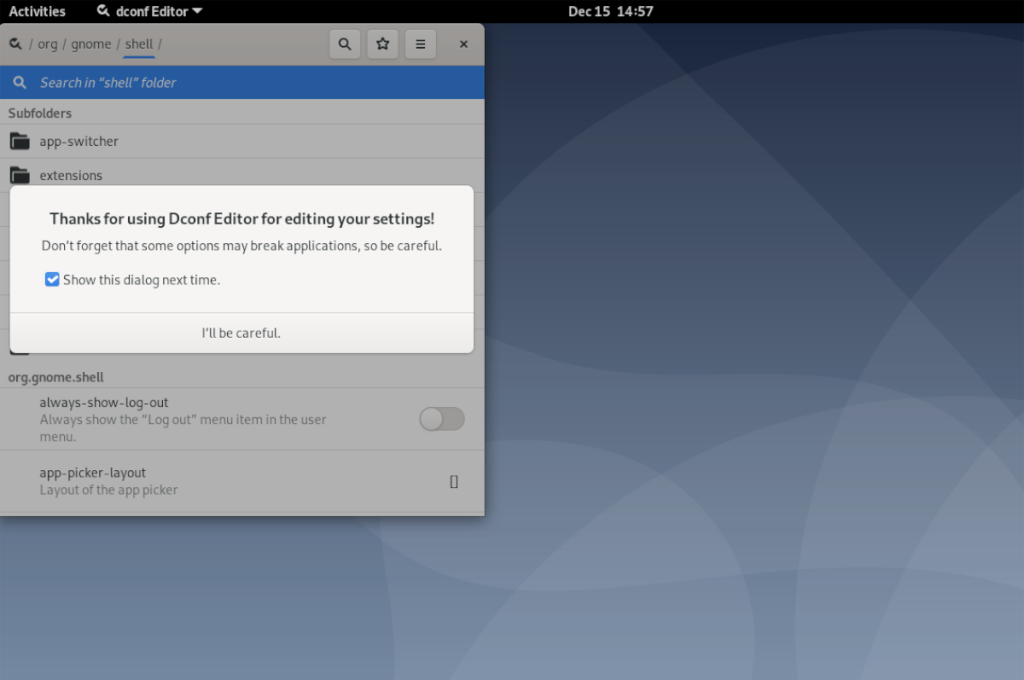
第 2 步:在 Dconf 編輯器中查看文件夾列表,然後選擇“org”文件夾。
步驟3:選擇“org”文件夾後,查找“gnome”文件夾並單擊它。
第 4 步:選擇“gnome”文件夾後,單擊“shell”文件夾以訪問它。
第 5 步:在“shell”文件夾中,您將看到大量不同的 Gnome Shell 選項。滾動並查找“最喜歡的應用程序”。然後,用鼠標單擊它以訪問“favorite-apps”配置。
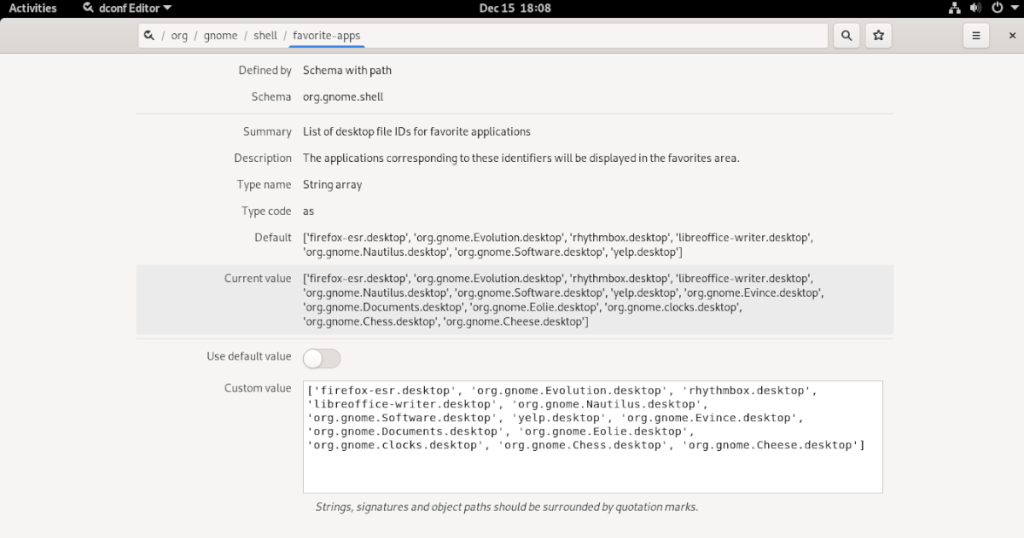
第 6 步:將 “收藏夾應用”滾動到底部,您將看到“自定義值”。該值包含您添加到 Gnome Dock 的所有自定義收藏夾。要重置它,請單擊“使用默認值”按鈕,它將重置為默認值。
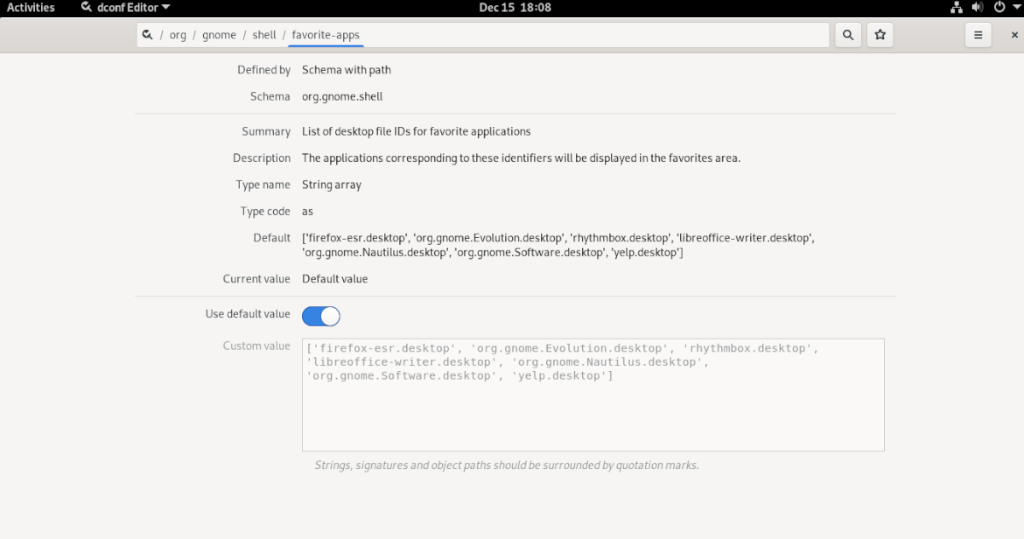
完成後關閉 Dconf 編輯器!
使用終端重置收藏夾列表
GUI 應用程序可方便地重置 Gnome 中的收藏夾列表,Linux 初學者一定會喜歡它。但是,GUI 並不適合所有人。如果您更喜歡在您的系統上使用 Linux 終端,您將希望能夠使用命令行重置您的 Gnome Shell 收藏夾列表。
要開始重置過程,請在 Gnome 桌面上打開一個終端窗口。一旦終端窗口打開並準備好使用,就可以使用下面的gsettings 命令重置收藏夾列表了 。
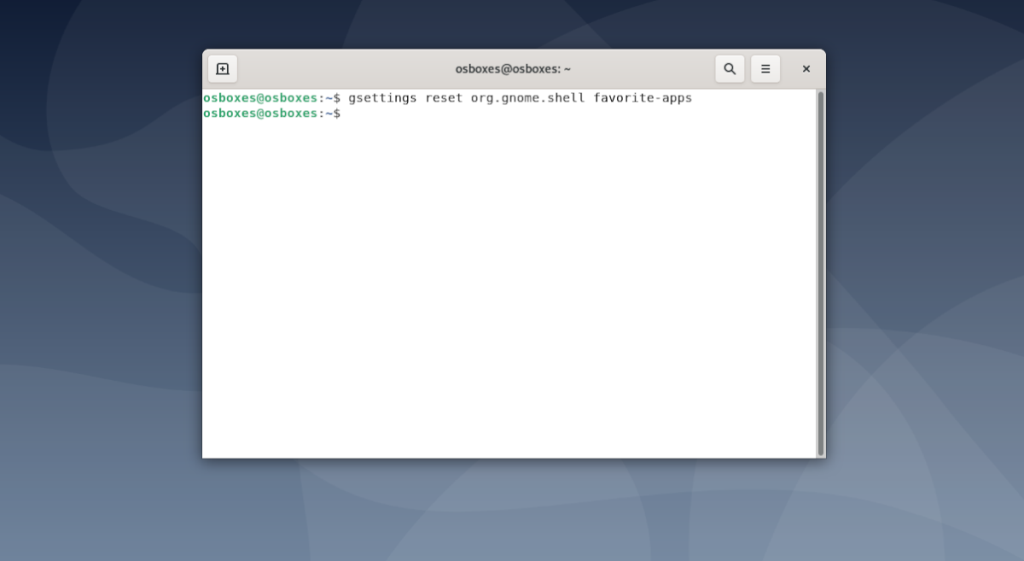
gsettings 重置 org.gnome.shell 收藏夾應用程序
請記住,此命令將從 Dock 中徹底清除您的收藏夾列表,無法對其進行備份。僅當您確定已準備好清除收藏夾欄時才執行此命令!
使用 KontrolPack 輕鬆控製網路中的電腦。輕鬆連接和管理運行不同作業系統的電腦。
你想自動執行一些重複的任務嗎?與其手動點擊按鈕,不如用一個應用程式
iDownloade 是一款跨平台工具,可讓使用者從 BBC 的 iPlayer 服務下載無 DRM 保護的內容。它可以下載 .mov 格式的視頻
我們已經詳細介紹了 Outlook 2010 的功能,但由於它不會在 2010 年 6 月之前發布,所以現在是時候看看 Thunderbird 3 了。
每個人偶爾都需要休息一下,如果你想玩有趣的遊戲,不妨試試 Flight Gear。它是一款免費的多平台開源遊戲。
MP3 Diags 是修復音樂音訊收藏問題的終極工具。它可以正確標記您的 MP3 文件,添加缺少的專輯封面,修復 VBR
就像 Google Wave 一樣,Google Voice 也在全球引起了不小的轟動。谷歌的目標是改變我們的溝通方式,而且由於它正在成為
有許多工具可以讓 Flickr 用戶下載高品質的照片,但有沒有辦法下載 Flickr 收藏夾呢?最近我們
什麼是採樣?根據維基百科,「採樣是指從一段錄音中取出一部分或樣本,並將其重新用作樂器或
Google Sites 是 Google 提供的一項服務,可讓使用者在 Google 伺服器上託管網站。但有一個問題,它沒有內建備份選項



![免費下載 FlightGear 飛行模擬器 [玩得開心] 免費下載 FlightGear 飛行模擬器 [玩得開心]](https://tips.webtech360.com/resources8/r252/image-7634-0829093738400.jpg)




